
猎豹浏览器电脑版
如果你的电脑无法运行,可尝试下载32位安装包

猎豹浏览器电脑版
大小:82.55MB 版本:V8.0.0.21681
平台:Windows 语言:简体中文
软件介绍
猎豹浏览器电脑版是一款安全速度快的网络浏览工具,为用户上网冲浪带来最佳的体验。在保障了网页加载速度的同时,超级严格的安全保护机制360度无死角保护用户的隐私信息安全,让电脑系统免受外来病毒、木马的入侵。猎豹浏览器电脑版支持用户根据网页的情况自由切换各种引擎,从而达到更加流畅上网的目的。欢迎对这款猎豹浏览器电脑版感兴趣的用户直接在本站免费下载体验。

功能介绍
1、软件采用国内领先的Chrome42极速内核,技术优化内核代码结构,提升加载网页速度
2、软件由金山网络推出,采用金山自家的BIPS进行安全防护,上网无忧
3、简洁酷炫的界面,全新架构,界面渲染减少CPU占用,提升性能。
4、智能化后台,减少物理内存使用,非工作状态时,自动减少物理内存占用,节约系统资源。
5、猎豹浏览器电脑版强力拦截网页弹窗、广告,密码安全保存、智能填写。
6、多端同步书签与使用习惯,采用迅雷云加速,快人一步。
安装步骤
1、在浏览器之家下载猎豹浏览器安装包,双击运行。

2、展开自定义可以自定义安装位置,也可选择是否将猎豹浏览器设为默认的浏览器。
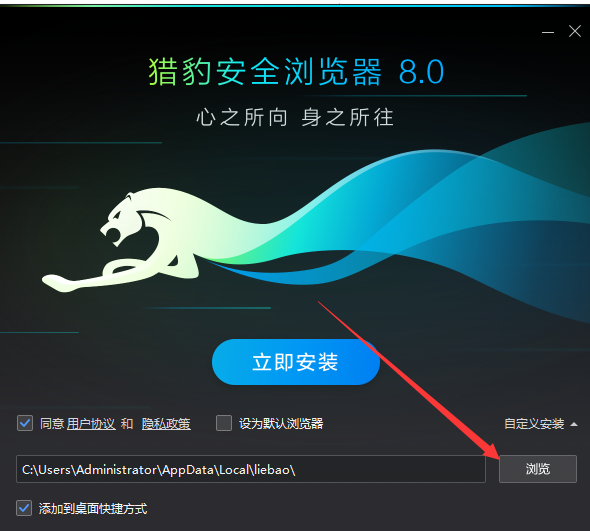
3、软件正在安装中请耐心等待软件安装完毕

4、软件安装完毕。

常见问题
猎豹浏览器怎么切换内核?
1、首先我们打开猎豹浏览器,然后随意打开一个网站。
2、接着在该网站空白处右键,找到“切换到兼容模式”(一般浏览器都是默认极速模式),点击就可以进行切换了,切换回极速模式的方式也是如此。
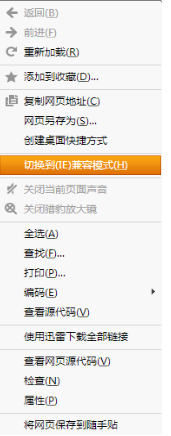
3、或者在浏览器网址输入框的左边有一个绿色对勾的按钮,点击它就可以看到切换模式的选项了。
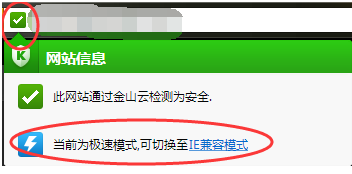
猎豹浏览器怎么屏蔽JS功能?
1、我们先打开猎豹浏览器,点击浏览器左上角的LOGO。
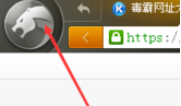
2、然后我们用鼠标左键点击左上角LOGO,在菜单中选择选项/设置。
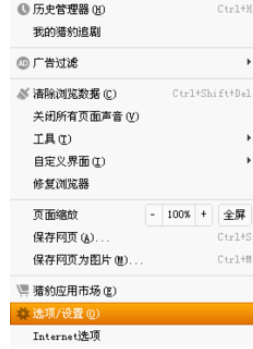
3、接着我们进入设置界面后,选择更多设置。
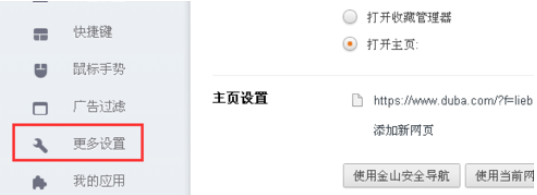
4、这时我们进入更多设置页面,选择内容设置。
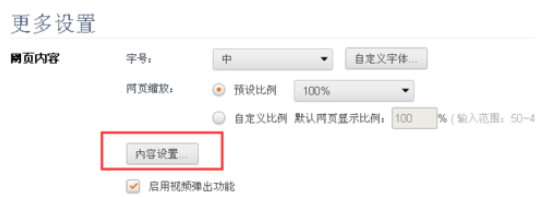
5、然后我们在内容设置界面,我们可以看到是否允许网站运行JS,默认是允许运行,选择不允许运行JS。
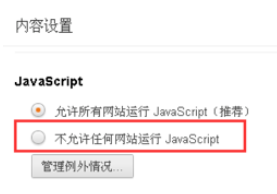
6、设置好后,点击完成,完成设置,刷新网站,就看到令人头疼的JS特效啦。
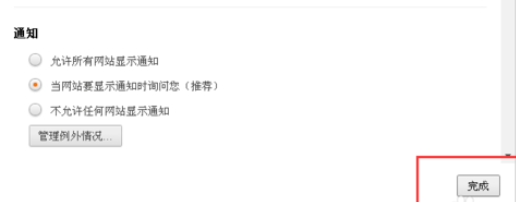
猎豹浏览器遇到名称乱码问题怎么解决?
1、我们需要先点击猎豹头像,找到“选项/设置”,点击进去。
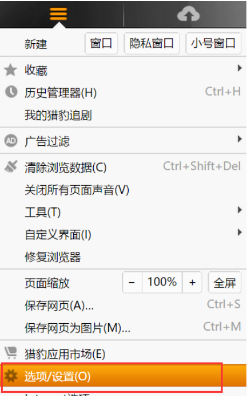
2、然后我们点击“选项/设置”进去之后,进入“基本设置”,下拉找到“浏览模式”。
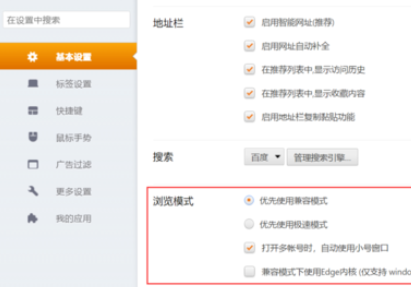
3、接下来我们将“优先使用兼容模式”改为“优先使用极速模式”。
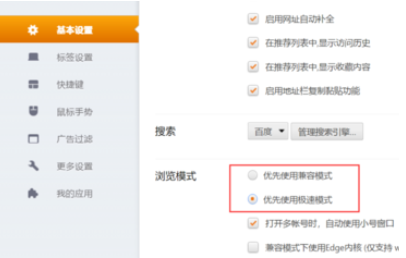
4、这时候我们重启浏览器后,再下载就可以了,名称就是正常的字体了。
在猎豹浏览器中设置双击关闭浏览器怎么操作?
1、打开猎豹浏览器后点击右上角的猎豹logo打开菜单,然后选择【选项/设置】。
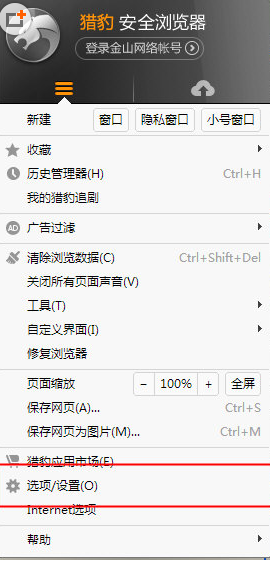
2、然后在里面选择第二项【标签设置】,接着你就会看到里面的【双击标签】设置,选择关闭标签之后,浏览器自动保存,接着你就可以狂点鼠标将你的一大批页面轻松关掉。
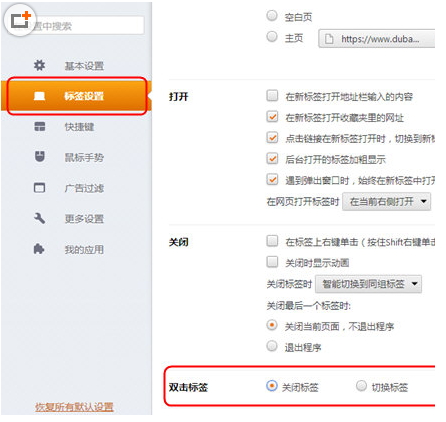
3、或者你可以设置询问,然后就是当你双击标签的时候就会问你“你要干嘛,关掉还是不关掉。“
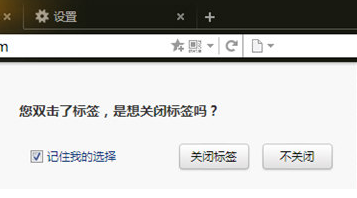
更新日志
1、新增支持个人头像及昵称修改。
2、新增极简导航,优化导航体验。
3、修复部分环境动态壁纸刷新的bug。
4、解决收藏对话框阴影残留问题。
5、修改新标签页-测试标题。
6、猎豹浏览器电脑版默认不开启划词搜索功能。
7、修复其他问题,优化产品体验。

